Jak utworzyć i używać aliasu e-mail
Opublikowany: 2022-04-04Jeśli zaczynasz nową firmę, prawdopodobnie będziesz chciał używać innego adresu e-mail (innego niż osobisty) do wysyłania i odbierania wiadomości. Jednak konieczność zarządzania wieloma kontami może prowadzić do błędów i nieodebranych wiadomości. Tutaj przydaje się alias e-mail.
W tym poście omówimy, czym jest alias e-mail. Następnie pokażemy, jak utworzyć go w Gmailu oraz jak wysyłać i odbierać wiadomości e-mail jako alias. Zacznijmy!
Co to jest alias e-mail?
Alias e-mail to adres, który możesz utworzyć w określonych celach, takich jak subskrypcja biuletynu lub korespondencja biznesowa. Możesz zarządzać swoim aliasem z istniejącego konta e-mail.
Należy zauważyć, że alias działa trochę inaczej niż adres przekierowania . Dzięki adresowi przekierowania Twoje e-maile są kierowane na adres e-mail z własną skrzynką odbiorczą. Na przykład wiadomości e-mail odebrane na Twoim koncie Gmail mogą być przekazywane na Twój adres e-mail Microsoft 365. Te e-maile znajdują się wtedy w dwóch miejscach.
Jednak dzięki aliasowi nie musisz tworzyć dodatkowej usługi e-mail ani płacić za nią. Alias e-mail to w zasadzie pseudonim pojedynczej skrzynki odbiorczej poczty e-mail. Na przykład możesz użyć swojego adresu Gmail do tworzenia nieograniczonej liczby odmian aliasów bez konieczności zakładania nowych kont. Istnieje jedna kopia e-maili, ponieważ jest tylko jedna skrzynka odbiorcza.
Aliasy e-mail mogą być bardzo przydatne, jeśli prowadzisz małą firmę. Możesz utworzyć alias do wewnętrznej wymiany poczty e-mail. Możesz nawet utworzyć kilka dla różnych obszarów swojej firmy, na przykład [chronione wiadomości e-mail] , [chronione wiadomości e-mail] i [chronione wiadomościami e-mail] . W ten sposób możesz zarządzać wszystkim z jednego konta, bez konieczności przełączania się między różnymi skrzynkami odbiorczymi, aby sprawdzić pocztę.
Dodatkowo możesz ustawić alias, aby subskrybować określoną usługę lub tymczasowy projekt. Pomoże to utrzymać porządek w skrzynce odbiorczej i oddzielić osobistą korespondencję od komercyjnych lub promocyjnych wiadomości e-mail.
Jak utworzyć alias e-mail
Większość popularnych usług pocztowych umożliwia tworzenie wielu aliasów. W tym samouczku pokażemy, jak je utworzyć w Gmailu.
Aby rozpocząć, otwórz swoje konto Gmail i kliknij ikonę Ustawienia w prawym górnym rogu ekranu. Następnie wybierz Wszystkie ustawienia :
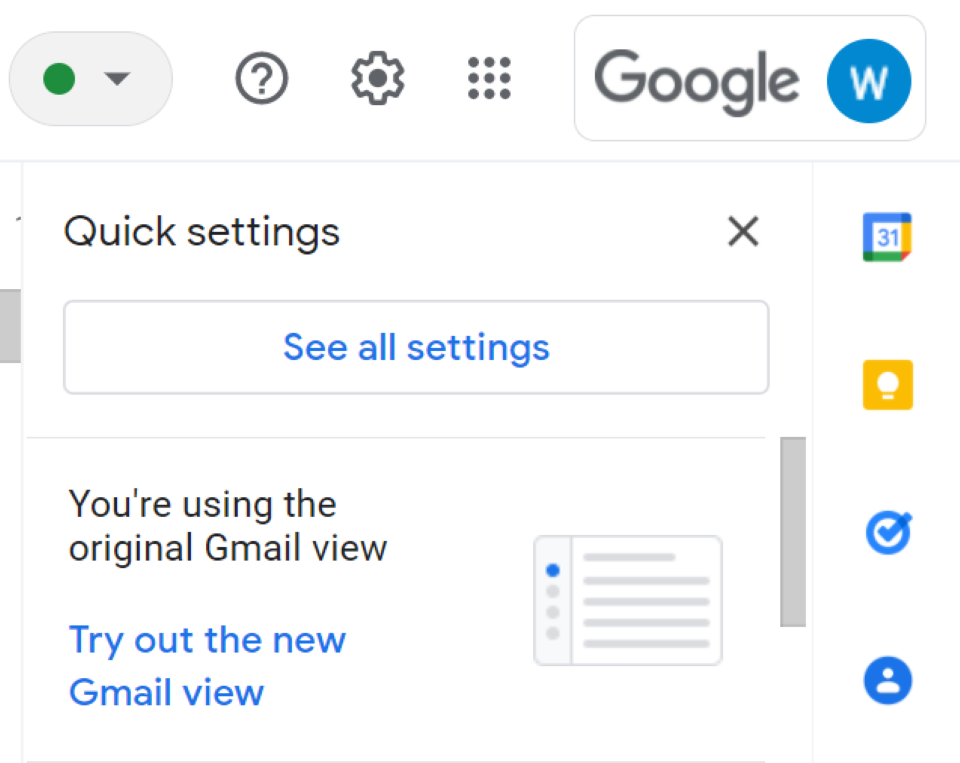
Następnie przejdź do zakładki Konta i import . W sekcji Wyślij pocztę jako kliknij Dodaj kolejny adres e-mail :
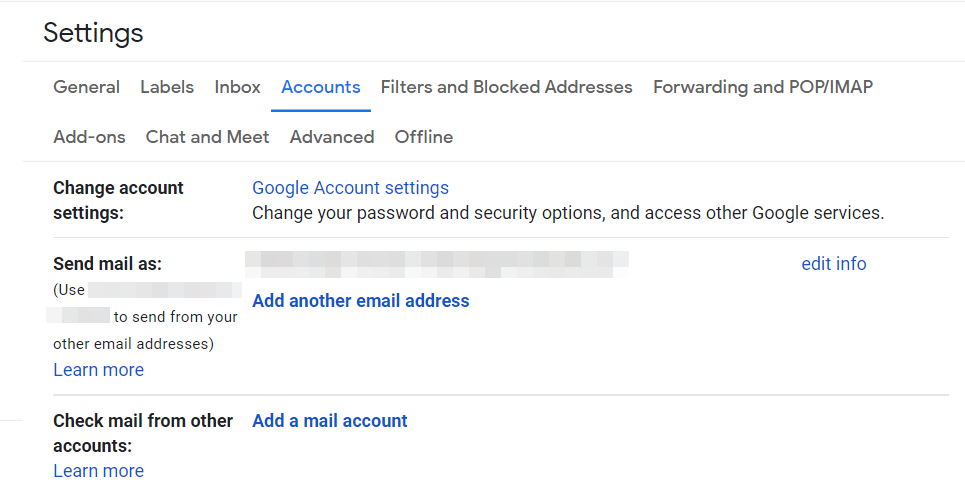
Pojawi się nowe okno. Tutaj musisz podać informacje o innym posiadanym przez Ciebie adresie e-mail:
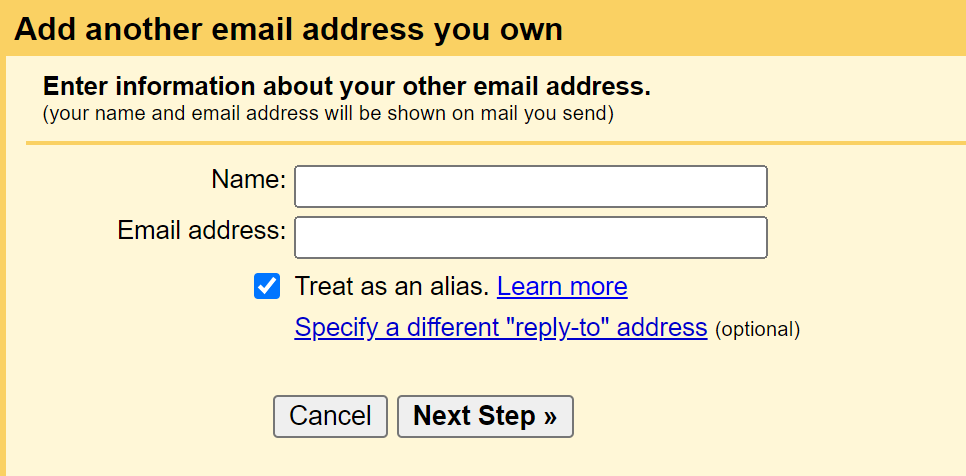
Upewnij się, że pole wyboru Traktuj jako alias jest zaznaczone. Masz również możliwość wpisania innego adresu „odpowiedz do” (w tym miejscu, gdy ktoś kliknie odpowiedź , nie zobaczy podstawowego adresu e-mail, ale alias jako odbiorcę). Kiedy będziesz gotowy, kliknij Następny krok i wybierz Wyślij weryfikację .
Gmail wyśle teraz wiadomość e-mail na właśnie wpisany adres. Musisz kliknąć link w tej wiadomości e-mail, aby potwierdzić adres. To wszystko — twój alias został ustawiony.
Jeśli masz konto służbowe lub szkolne, możesz również skonfigurować alias dla innych użytkowników w organizacji. Najpierw musisz zalogować się w konsoli administracyjnej Google. Pamiętaj, że musisz użyć swojego konta Google Workspace (nie osobistego):
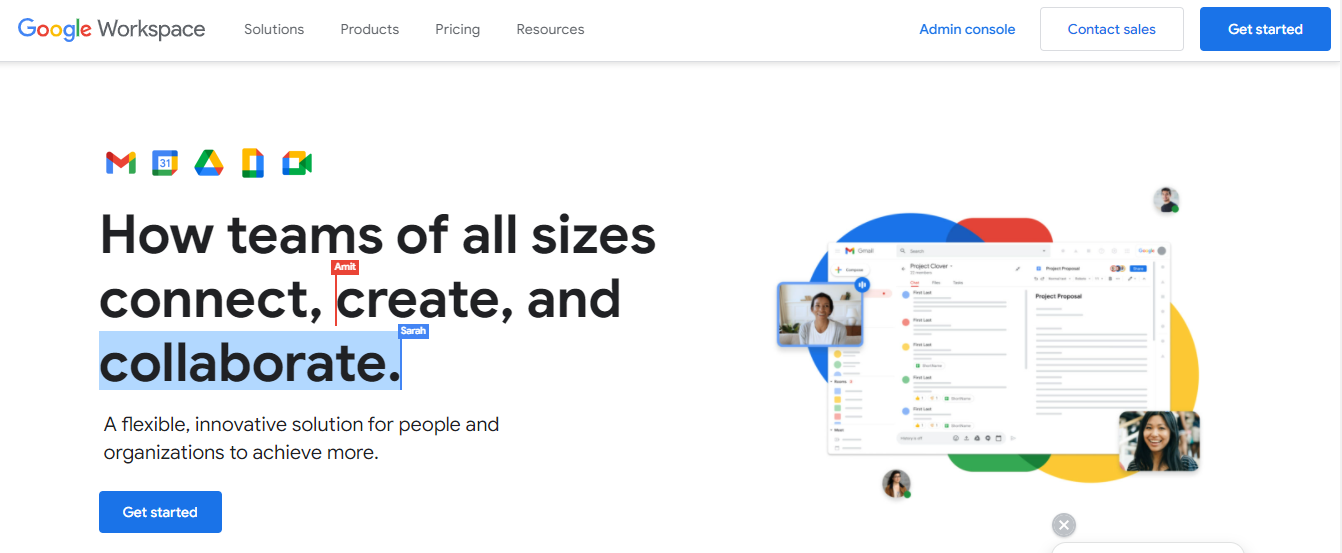
Na stronie głównej Konsoli administracyjnej przejdź do opcji Użytkownicy i wybierz tę, do której chcesz dodać alias. Następnie wybierz Dodaj alternatywne e-maile i kliknij Alternatywny e-mail .

Następnie musisz podać nazwę aliasu. Pojawi się przed znakiem @ w adresie. Kiedy będziesz gotowy, kliknij Zapisz .
Możesz powtórzyć powyższe kroki dla każdego nowego aliasu, który chcesz utworzyć. Pamiętaj, że rozpoczęcie otrzymywania wiadomości e-mail na ten adres może potrwać do dwóch godzin.
Jak korzystać z aliasu e-mail
Po skonfigurowaniu aliasu e-mail możesz zacząć wysyłać e-maile z tego adresu. Kiedy tworzysz nową wiadomość, powinieneś zobaczyć wiersz Od . Wszystko, co musisz zrobić, to wybrać alias e-mail, którego chcesz używać:
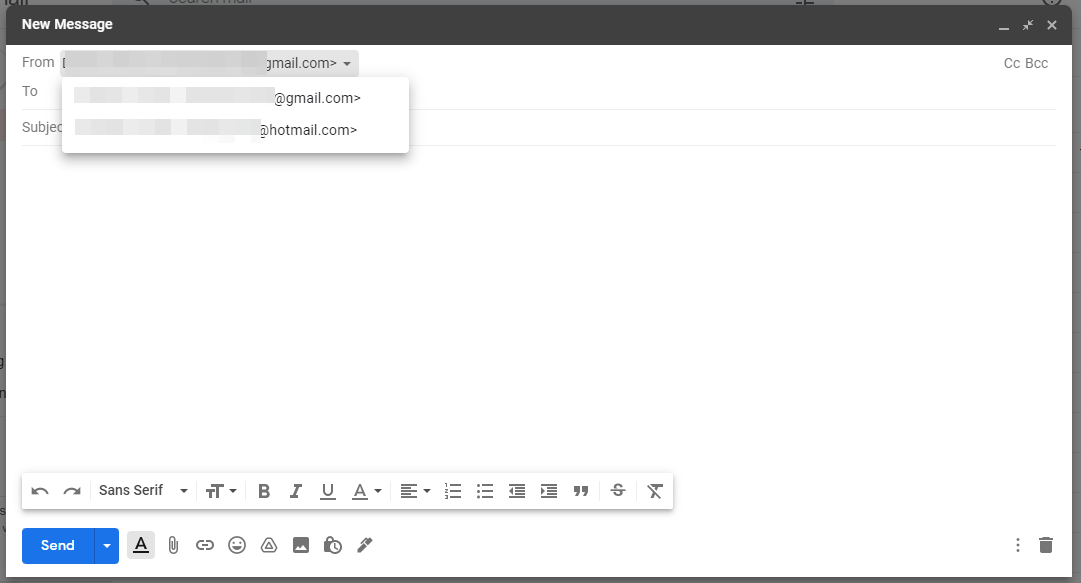
Możesz także sprawdzić e-maile wysyłane na Twój alias w skrzynce odbiorczej Gmaila. Aby to skonfigurować, przejdź do Ustawienia > Wszystkie ustawienia i kliknij Konta i import . W sekcji Sprawdź pocztę z innych kont kliknij Dodaj konto pocztowe :
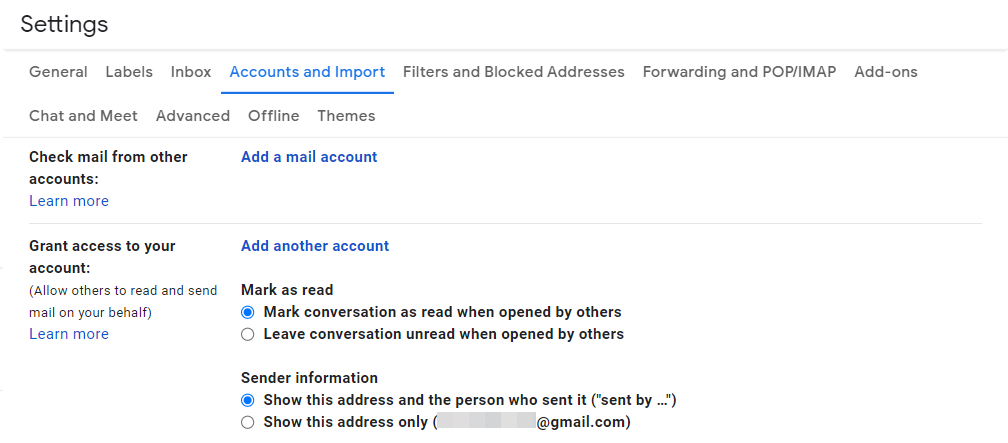
W wyświetlonym oknie wprowadź swój alias adres:
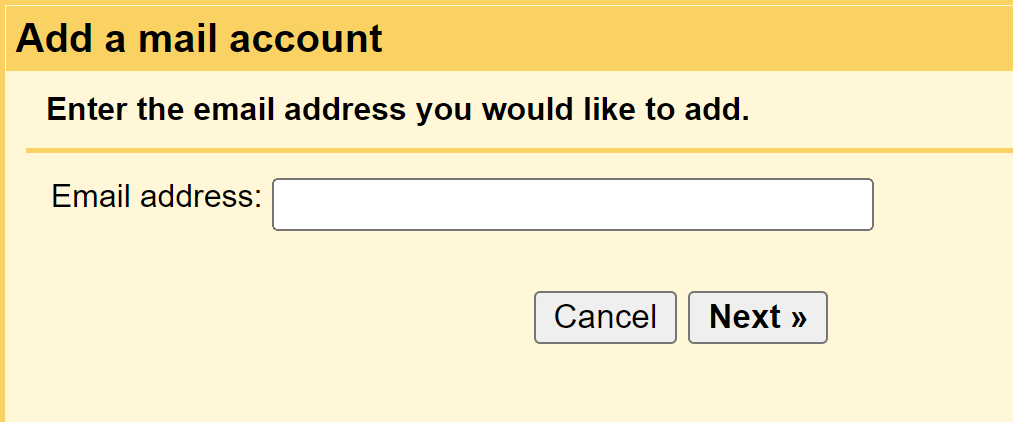
Następnie możesz wybrać importowanie e-maili ze swojego aliasu lub połączenie tych dwóch kont z Gmailify:
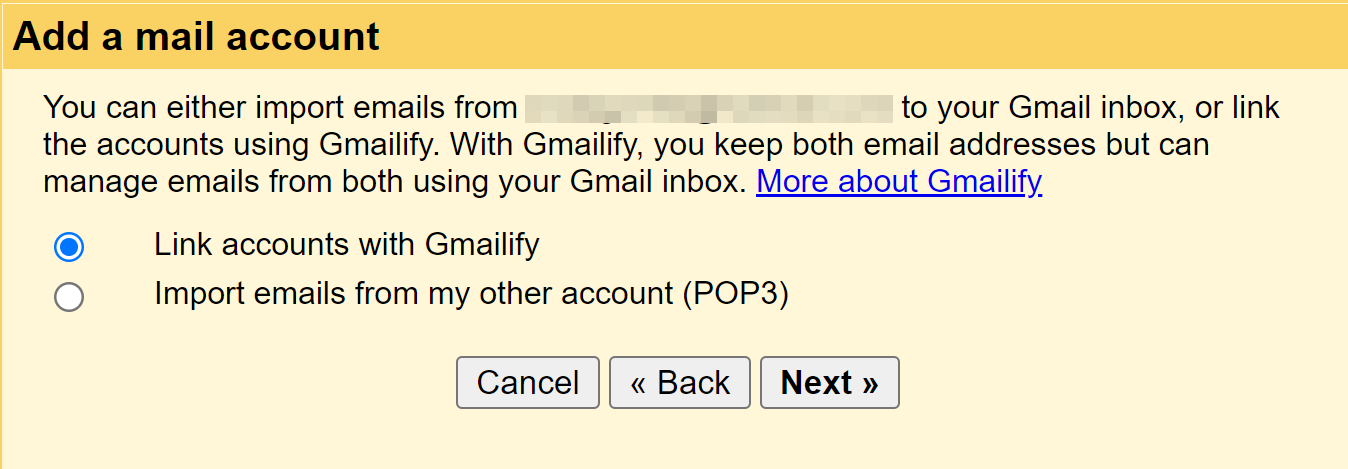
Jeśli zdecydujesz się na to drugie, będziesz mógł zarządzać obydwoma adresami e-mail z tej samej skrzynki odbiorczej Gmaila. Kiedy będziesz gotowy, kliknij Dalej i sprawdź połączenie.
To wszystko – teraz będziesz otrzymywać e-maile wysyłane na Twój alias w skrzynce odbiorczej Gmaila. Konta można odłączyć w dowolnym momencie, przechodząc do opcji Ustawienia > Konta i importowanie .
Możesz także utworzyć folder dla swojego aliasu e-mail. W ten sposób możesz lepiej zorganizować swoją skrzynkę odbiorczą. Aby to zrobić, przejdź do paska wyszukiwania poczty w Gmailu i kliknij ikonę Pokaż opcje wyszukiwania :
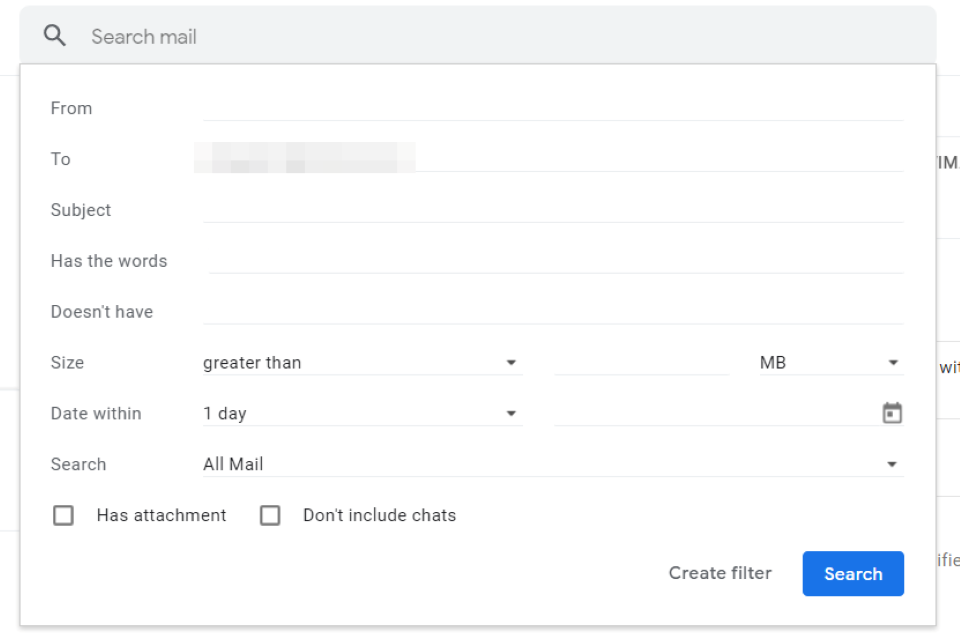
W polu Do wprowadź swój alias adres. Następnie kliknij Utwórz filtr .
Następnie możesz wybrać akcję dla wiadomości e-mail wysyłanych na Twój alias:
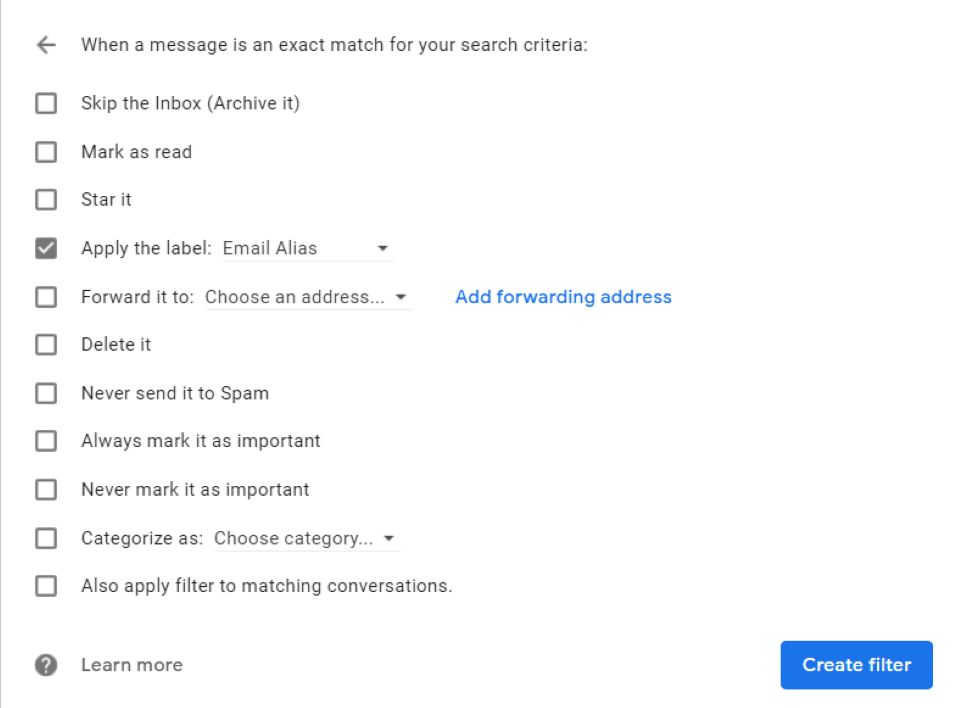
Jeśli chcesz utworzyć dla niego folder, wybierz opcję Zastosuj etykietę i wprowadź tytuł (np. „Alias e-mail”). Kiedy skończysz, ponownie kliknij Utwórz filtr .
Wniosek
Jeśli zakładasz małą firmę lub nowy projekt, możesz rozważyć utworzenie aliasu e-mail. Pomoże Ci to zarządzać zarówno osobistymi, jak i profesjonalnymi wiadomościami e-mail z tej samej skrzynki odbiorczej, jednocześnie zachowując je oddzielnie i uporządkowane. Oszczędza również miejsce na serwerze poczty e-mail, ponieważ nie przekazuje dalej z jednego konta na drugie.
Google bardzo ułatwia konfigurowanie aliasów e-mail dla siebie i innych użytkowników w organizacji. Wszystko, co musisz zrobić, to zalogować się na swoje konto Google Workspace lub Gmail, dodać alternatywny adres e-mail i potwierdzić własność, aby zacząć odbierać i wysyłać wiadomości przy użyciu nowego aliasu. Podobnie działają inne usługi poczty e-mail inne niż Gmail.
Masz pytania dotyczące używania aliasu e-mail? Daj nam znać w sekcji komentarzy poniżej!
Polecane zdjęcie za pośrednictwem Eny Setiyowati / shutterstock.com
